PiCockpit installeren op een Pico W
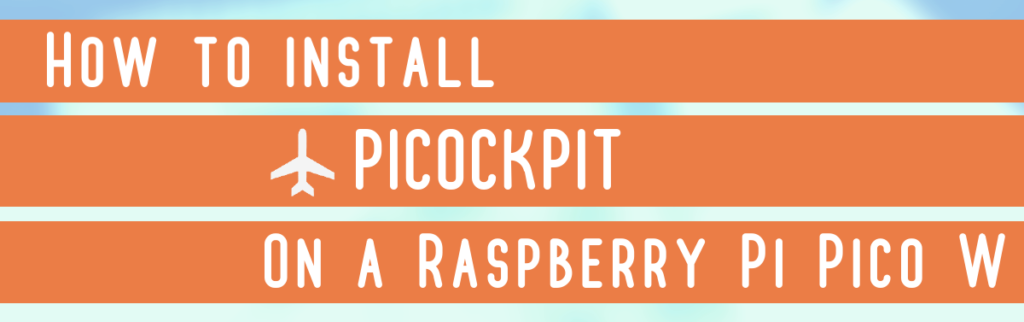
Volg gewoon deze instructies om uw Pico W naar PiCockpit.
Dit werkt alleen voor de Pico W, niet voor de Pico. De stappen onder 'Terugzetten naar fabrieksinstellingen' zijn nodig als je je Pico al eerder ergens voor hebt gebruikt.
Als je een nieuwe hebt gekocht, kun je ze overslaan, maar ze kunnen in elk geval geen kwaad.
Hier zijn 10 stappen om de PiCockpit Client op je Pico W te installeren.
Fabrieksinstellingen resetten
1) Sla alle bestanden van je Pico op die je niet wilt verliezen! (Als het is niet een gloednieuwe Pico - in het algemeen, beter veilig dan sorry).
2) Druk op de BOOTSEL-knop terwijl je de Pico aansluit op je computer. De Pico moet verschijnen als een aangekoppeld volume.
3) Reset je Pico door het downloaden van een Flash Nuke en kopieer het uf2 bestand naar de Pico. Dit zet de Pico terug naar de fabrieksinstellingen.
4) Koppel de Pico los.

PiCockpit installeren
5) Ga naar PiCockpit.com. Log in en zorg ervoor dat u slechts 4 Pis heeft of de limiet heeft uitgebreid. Momenteel staan we slechts maximaal 5 Pis toe op onze gratis tier.
6) Klik op de knop "Nieuwe Pico W toevoegen" knop en voer je gegevens in. Alle informatie wordt alleen lokaal opgeslagen en in de uf2 image geschreven - we sturen je WiFi-gegevens dus niet naar onze server. Ze zijn veilig!
7) Druk op "Genereer uf2 beeld". Hiermee wordt de afbeelding gedownload.
8) Druk op de knop BOOTSEL terwijl u de Pico aansluit op uw computer.
9) Kopieer het uf2-bestand (picockpit-picow-v2.5.0.uf2) op de Pico.
10) Koppel de Pico niet los! Wacht tot de Pico verschijnt in de webinterface. Dit duurt ongeveer 2 minuten.

FAQ
Waarom is mijn Pico W verschijnt als een gemonteerd volume?
De meest voorkomende reden voor dit probleem is wanneer je de verkeerde soort USB-kabel gebruikt. Pico W's hebben een micro USB-poort, maar USB-kabels zijn er vaak in twee soorten: datakabels en oplaadkabels. Een oplaadkabel zal je Pico W niet bevestigen, dus je moet ervoor zorgen dat je een datakabel gebruikt.
Wat is het serienummer dat wordt weergegeven in de interface?
Dit is gewoon een UUID die willekeurig wordt gegenereerd. Momenteel heeft een Pico W geen serienummer.